1.对python的相关环境配置进行设定, 我是用anaconda创建的cursor环境,所以需要确认当前项目的环境切换到cursor情况下, 再对python的相关settings进行处理。
a.python的相关路径:因为我是conda active cursor 的环境
- Python路径(设置为
/opt/anaconda3/envs/cursor/bin/python) - Conda路径(设置为
/opt/anaconda3/bin/conda) - Default Interpreter Path(设置为
/opt/anaconda3/envs/cursor/bin/python)
b Python Language Server 服务器的设置,很重要
- 建议尝试Pylance或Cursor Pyright,它们通常提供最佳的代码补全体验。如果遇到性能问题,可以回退到更轻量的Jedi。选择一个选项后需要重启Cursor才能完全生效
c. 手动强制补全
在当前项目的目录中创建.vscode文件夹:
mkdir -p .vscode创建settings.json文件
touch .vscode/settings.json使用Cursor打开并编辑这个文件,添加以下内容:
{
"python.pythonPath": "/opt/anaconda3/envs/cursor/bin/python",
"python.languageServer": "Pylance",
"python.analysis.typeCheckingMode": "basic",
"editor.suggestSelection": "first",
"editor.tabCompletion": "on"
}d.重启,然后
要触发代码补全,尝试使用Cmd+Space(我是mac电脑)手动触发补全
新的发现:进入cursor的设置 cmd+, 三个键组合进入后, 对completion相关修改
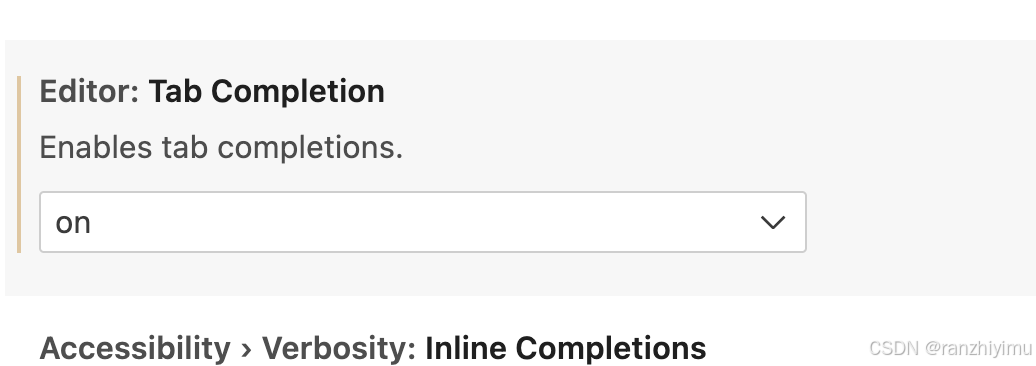
注意这个jupyter可能会降低性能,得测试。 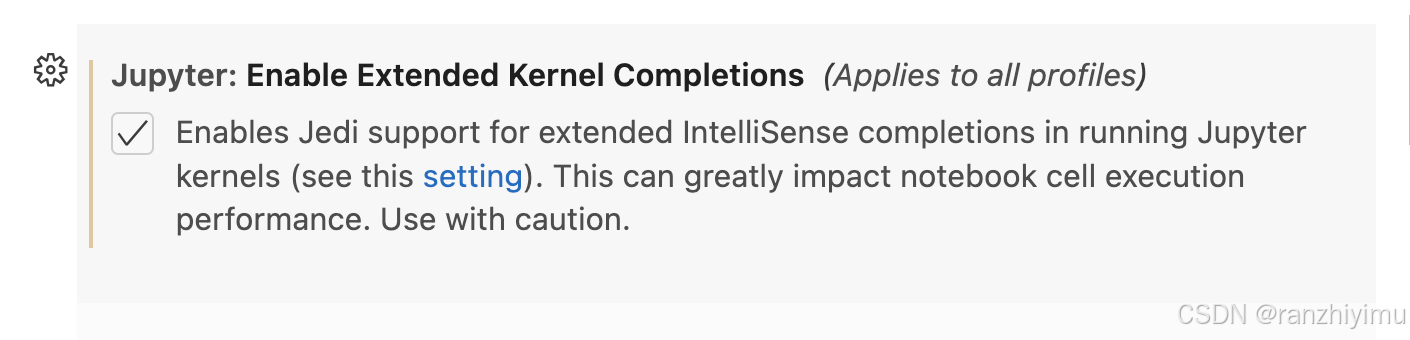
另外也需要看下cursor tab的功能




















 4万+
4万+

 被折叠的 条评论
为什么被折叠?
被折叠的 条评论
为什么被折叠?








